씬을 하나 준비합니다.
가로세로높이 3m인 방을 하나 만듭니다.

왼쪽벽은 창을 하나 만들어서 햇빛이 직접 들어오도록 합니다.
조명을 천장과 테이블에 하나씩 설치를 합니다.
천장에 있는 조명은 Plane 타입이며 테이블에 있는 조명은 Sphere 타입입니다.
세기나 크기는 적당히 설정하면 됩니다. 여기서는 대략 40x30cm 와 직경 5cm로 했습니다.
조명 옵션들은 기본값을 그대로 사용했습니다.
그리고 VraySun 을 하나 추가해서 실내로 태양광이 직접 들어오도록 각도를 조절합니다.
VraySun을 추가하면서 Environment 에는 VraySky가 자동으로 설정되도록 OK 했습니다.
그런 다음 카메라를 정면에 하나 추가합니다.
여기서는 VrayPhysicalCamera 를 사용했고
실외에 있는 카메라에서 실내 랜더링이 보일 수 있게 Clipping 을 설정합니다.


f-number와 Shutter speed 등의 카메라 설정을 하고 GI 설정도 합니다.


랜더링을 하면 다음과 같이 랜더링이 됩니다.
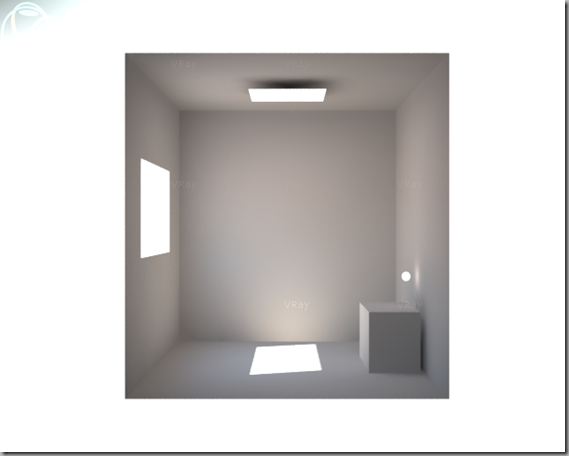
조명 3개가 모두 켜졌네요.
이제 Render Elements 로 가서 Add버튼을 눌러 VRayLightSelect를 추가합니다.
그런 다음 아래 그림과 같이 Lights 리스트에 3개의 조명을 모두 선택해서 추가합니다.
추가하는 방법은 Lights 리스트의 Add버튼을 클릭하고 뷰포트에 있는 조명을 클릭하면 됩니다.

그리고 VRayLighting 앨리먼트도 추가해 줍니다.
이제 랜더링을 다시 합니다.
VFB에서 추가한 랜더 앨리먼트들의 랜더링 상태를 봅니다.
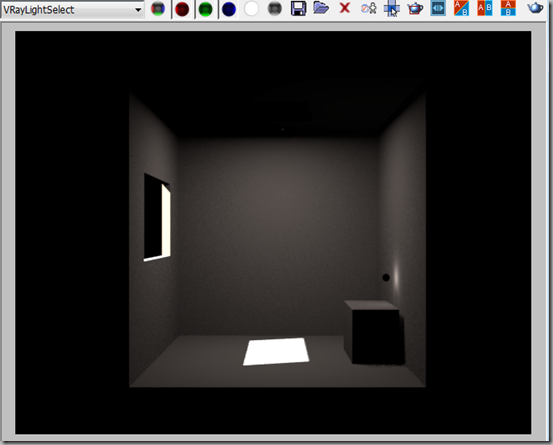
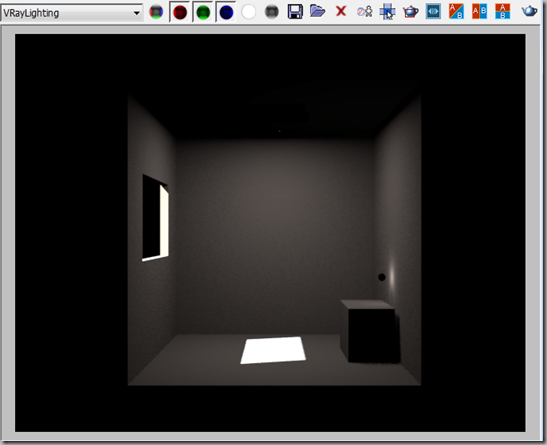
왼쪽은 VRayLightSelect 앨리먼트이고 오른쪽은 VRayLighting 앨리먼트 입니다.
똑같이 랜더링 되었네요.
이제 VRayLightSelect 앨리먼트 설정화면으로 돌아가서
조명 리스트에서 VRaySun 만 남기고 나머지는 지웁니다. 그리고 이름을 VRayLightSelect_Sun 으로 변경합니다.

다시 Add버튼을 클릭해서 VRayLightSelect를 하나 더 추가한 다음
이번에는 조명을 VRayLight001 만 추가합니다.
그리고 VRayLightSelect를 또 하나 추가한 다음 이번에는 VRayLight002만 리스트에 등록을 합니다.
각 랜더 앨리먼트들의 이름을 VRayLightSelect_1, VRayLightSelect_2로 바꿔줍니다.
다시 랜더링을 한 다음 VFB창에서 세 개의 VRayLightSelect 앨리먼트들의 랜더링을 확인합니다.



각각 위의 그림과 같이 랜더링이 되었습니다.
이제 이걸 VRayLighting 과 동일하게 되도록 합쳐야 합니다.
Composite (Toxik)을 사용해서 합쳐보겠습니다.

세 개의 VRayLIghtSelect 랜더 앨리먼트들을 모두 Add시켜서 VRayLighting과 비교해 봤습니다.
똑같이 보입니다.
각 앨리먼트들은 일반적인 패스합성시 개별 조명들의 세기를 각각 컨트롤 할 수 있기 때문에
여러가지 활용방법이 있을 것입니다.
다음번에는 실제 씬을 가지고 활용하는 방법을 알아보도록 하겠습니다.

No comments:
Post a Comment
로그인하지 않아도 댓글을 달 수 있습니다.